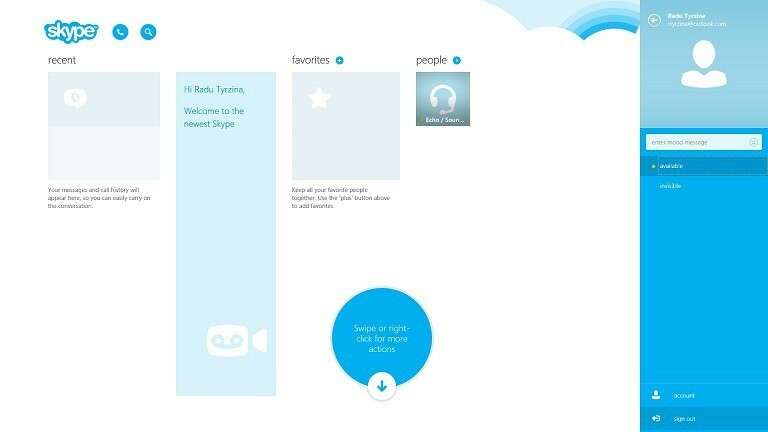- Skype είναι μια από τις πιο δημοφιλείς εφαρμογές ανταλλαγής άμεσων μηνυμάτων σε όλες τις μεγάλες πλατφόρμες.
- Σύμφωνα με ορισμένους χρήστες, το Skype δεν θα λειτουργεί καθόλου στον υπολογιστή τους.
- Για να διορθώσετε αυτό το πρόβλημα, απλώς πρέπει να προσαρμόσετε τις ρυθμίσεις απορρήτου σας από την εφαρμογή Ρυθμίσεις.
- Εάν αντιμετωπίζετε περισσότερα προβλήματα με το Skype, θα πρέπει να γνωρίζετε ότι αντιμετωπίζουμε εκτενώς τα ζητήματα του Skype Κόμβος Skype, οπότε φροντίστε να το δείτε.
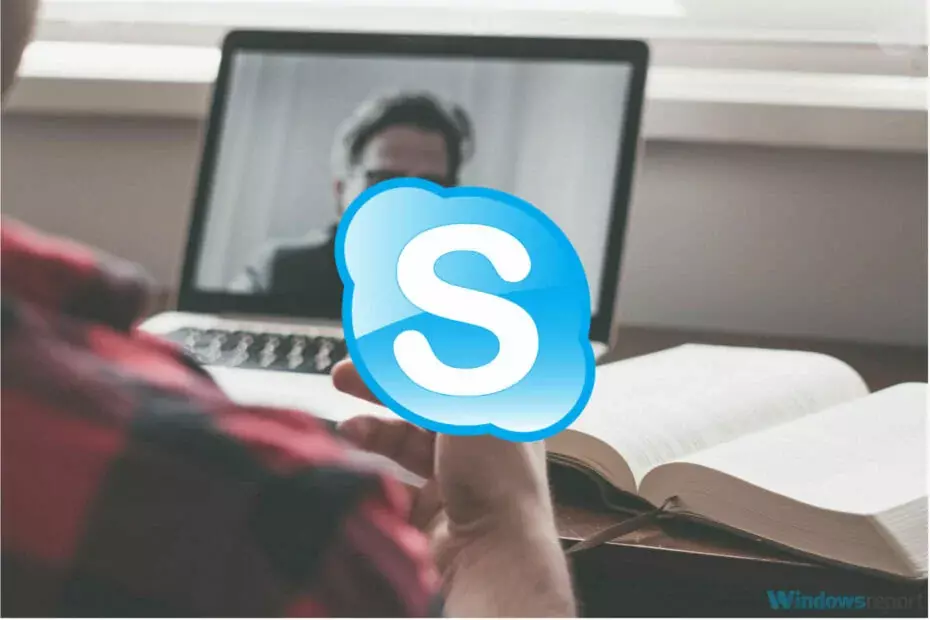
Η Microsoft εργάζεται σκληρά για το λειτουργικό της σύστημα, τα Windows 10 και μιλάμε για αυτό, ένα άλλο ενοχλητικό σφάλμα έχει βρεθεί στα Windows 10. Λάβετε υπόψη ότι τα Windows 10 λειτουργούν πάντα σε εξέλιξη, επομένως νέα σφάλματα παρουσιάζονται συνεχώς.
Ένα από τα κύρια σφάλματα σχετίζεται με το Skype και αυτό το σφάλμα θα αποτρέψει τη φόρτωση της εφαρμογής στο περιβάλλον Modern UI.
Από όσο γνωρίζουμε, υπάρχει ένα ζήτημα συμβατότητας μεταξύ των νεότερων εκδόσεων του Skype και της έκδοσης προεπισκόπησης των Windows 10, και λόγω αυτού του ζητήματος ο υπολογιστής-πελάτης Skype διακόπτεται κατά την έναρξη.
Εάν χρησιμοποιείτε Windows 10 και αντιμετωπίζετε αυτό το πρόβλημα, υπάρχει μια απλή λύση που θα διορθώσει αυτό το πρόβλημα.
Αυτό θα μπορούσε να είναι ένα μεγάλο πρόβλημα για όλους εκείνους που θέλουν να παραμείνουν σε επαφή με τα αγαπημένα τους πρόσωπα, αλλά εξακολουθούν να μην θέλουν να χρησιμοποιούν την έκδοση Desktop του λογισμικού.
Τι μπορώ να κάνω εάν το Skype σταμάτησε να λειτουργεί;
Αλλαγή ρυθμίσεων απορρήτου
Η λύση σε αυτό το πρόβλημα δόθηκε από τον Gabriel Aul, επικεφαλής του προγράμματος Windows Insider.
Για να επιλύσετε αυτό το ζήτημα, πρέπει απλώς να δώσετε στο Skype άδεια πρόσβασης στην κάμερα από το μενού Ρυθμίσεις υπολογιστή. Για να το κάνετε αυτό, κλείστε το Skype και ακολουθήστε αυτές τις απλές οδηγίες:
- Ανοιξε το Ρυθμίσεις υπολογιστή εφαρμογή. Μπορείτε να αποκτήσετε πρόσβαση σε αυτόν από αυτόν τον φάκελο υπολογιστή όπως για τώρα, Ρυθμίσεις υπολογιστή έχει αντικαταστήσει τον κλασικό Πίνακα Ελέγχου στην Κορδέλα στην Εξερεύνηση αρχείων. Τώρα ανοίξτε το Μυστικότητα επιλογές.
- Κάντε κλικ Κάμερα Webκαι ενεργοποιήστε το για Skype.
- Απλώς επανεκκινήστε το Skype και το πρόβλημά σας θα πρέπει να λυθεί
Αφού το κάνετε αυτό, το Skype πρέπει να λειτουργεί κανονικά με τα Windows 10. Εάν βρήκατε κάποια άλλη λύση για αυτό το πρόβλημα ή έχετε κάποιο άλλο πρόβλημα που σχετίζεται με το Skype, μοιραστείτε τις σκέψεις σας μαζί μας στην ενότητα σχολίων.
ΕΚΣΥΓΧΡΟΝΙΖΩ: Υπήρξαν πολλές παρόμοιες αναφορές από τη σύνταξη αυτής της ανάρτησης. Φαίνεται ότι η πρόσβαση του Skype στην κάμερα web είναι συχνά αποκλεισμένη όταν ο υπολογιστής σας εγκαθιστά μια νέα ενημέρωση.
Ισως αυτό το ζήτημα ήταν ακόμη χειρότερο με την Ενημέρωση των Windows 10 Απριλίου. Χιλιάδες χρήστες παρατήρησαν ότι οι εφαρμογές δεν είχαν πλέον πρόσβαση στις κάμερες και τα μικρόφωνά τους μετά την ενημέρωση.
Ευτυχώς, αυτό οφείλεται στις νέες ρυθμίσεις απορρήτου των Windows 10. Η παροχή πρόσβασης στις αντίστοιχες εφαρμογές στην κάμερα και το μικρόφωνό σας έλυσε αμέσως το πρόβλημα.
Ωστόσο, εάν αυτή η γρήγορη λύση δεν έλυσε το πρόβλημά σας, πρέπει να χρησιμοποιήσετε επιπλέον μεθόδους αντιμετώπισης προβλημάτων. Για περισσότερες πληροφορίες σχετικά με τον τρόπο επίλυσης προβλημάτων Skype, ανατρέξτε στους οδηγούς που αναφέρονται παρακάτω.
Συχνές Ερωτήσεις
Για να διορθώσετε τα σφάλματα του Skype, δοκιμάστε να ενημερώσετε το Skype στην πιο πρόσφατη έκδοση ή να εγκαταστήσετε ξανά το Skype.
Για να σας καλέσουν οι χρήστες στο Skype, πρώτα πρέπει να σας προσθέσουν στη λίστα επαφών τους. Μπορούν να προσθέσουν το Skype ID, το email ή τον αριθμό σας. Αφού το κάνουν αυτό, πρέπει απλώς να επιλέξουν το όνομά σας και να κάνουν κλικ στο κουμπί Κλήση.
Για να διορθώσετε αυτό το πρόβλημα, φροντίστε να διαγράψετε την προσωρινή μνήμη Skype. Εάν αυτό δεν λειτουργεί, κατεβάστε και εγκαταστήστε την πιο πρόσφατη έκδοση Skype.